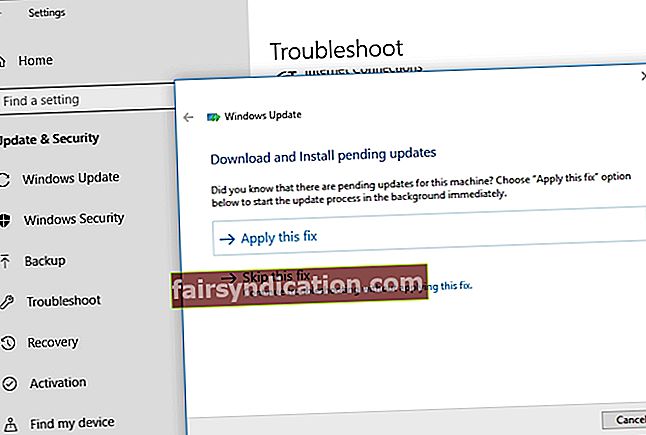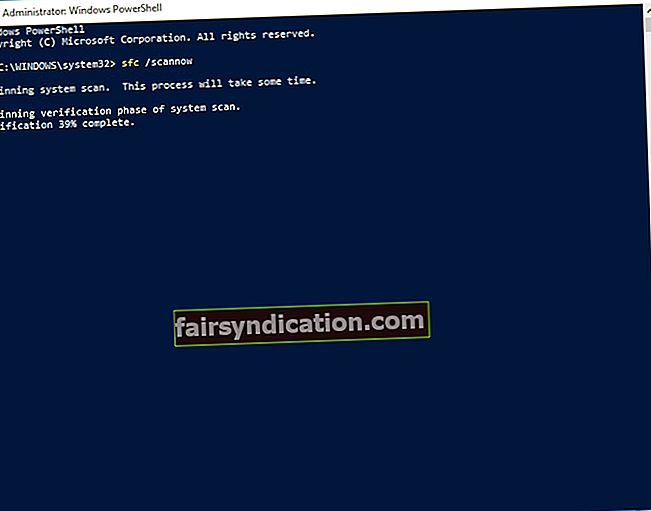La tecnologia és dinàmica i continua desenvolupant-se a un ritme ràpid. Si voleu prosperar al món modern, heu d’acceptar que el canvi és inevitable. Per tant, si sou usuari de Windows, heu de mantenir el sistema actualitzat per conèixer i gaudir de totes les funcions noves que Microsoft llança regularment. No obstant això, per a alguns, la instal·lació de les actualitzacions més recents pot esdevenir un problema a causa dels errors i problemes tècnics que comporta.
Un dels problemes que podeu trobar en baixar aquestes actualitzacions pot ser l’error 0xc1900204. Aquí teniu alguns escenaris relacionats amb aquest problema:
- La configuració de Windows ha fallat amb el codi de sortida hexadecimal 0xc1900204 - En alguns casos, aquest missatge apareix mentre l'usuari instal·la Windows. Hauríeu de poder solucionar aquest problema mitjançant un dels mètodes que s'enumeren a continuació.
- Actualització 0xc1900204 - També podeu trobar aquest error mentre proveu d’actualitzar el vostre sistema. Podeu resoldre-ho executant l'eina de resolució de problemes per a les actualitzacions de Windows.
- Windows 10 Update Assistant 0xc1900204 - Alguns usuaris que havien utilitzat Update Assistant van informar que havien trobat aquest error. Es recomana restablir els components de l'actualització de Windows per eliminar aquest problema.
Mètode 1: executar l'eina de resolució de problemes per a les actualitzacions de Windows
Gràcies a l’eina de resolució de problemes dedicada de l’ordinador, no us hauríeu de preocupar si és complicat aprendre a corregir el codi d’error d’actualització de Windows 10 0xc1900204. Podeu utilitzar l'eina de resolució de problemes dedicada a resoldre problemes habituals d'actualització de Windows. Podeu executar-lo seguint les instruccions següents:
- Al teclat, premeu la tecla Windows + I. Això hauria d'obrir l'aplicació Configuració.
- Aneu a Actualització i seguretat, seleccioneu Solució de problemes al menú del panell esquerre.
- Seleccioneu Windows Update i feu clic a Executa l'eina de resolució de problemes.
- Seguiu les instruccions que apareixen a la pantalla per completar el procés.
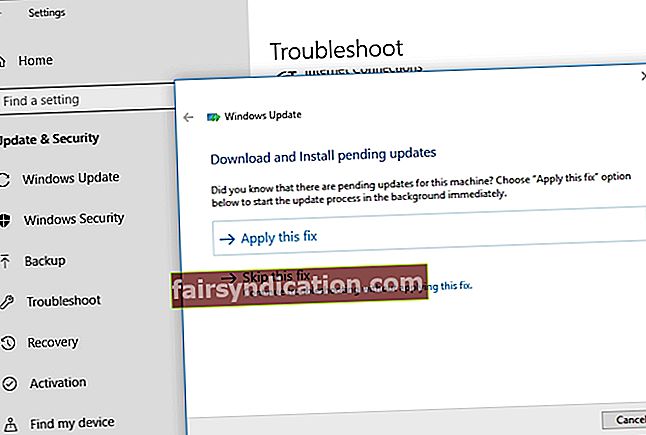
- Un cop finalitzat el procés, proveu d’instal·lar de nou les actualitzacions i comproveu si l’error persisteix.
Mètode 2: restabliment dels components de Windows Update
En alguns casos, l’error 0xc1900204 apareix quan hi ha algun problema amb algun dels serveis necessaris per executar Windows Update correctament. Podeu restablir aquests serveis per eliminar l’error. Essencialment, heu d’aturar i reiniciar el BITS, el criptogràfic, l’instal·lador MSI i els serveis de Windows Update. Per fer-ho, seguiu els passos següents:
- Feu clic amb el botó dret a la icona de Windows a la barra de tasques.
- Al menú, seleccioneu símbol del sistema (Administrador) o Powershell (Administrador).
- Executeu les ordres següents i assegureu-vos de prémer Retorn després de cada línia:
net stop wuauserv
net stop cryptSvc
bits de parada nets
net stop msiserver
ren C: \ Windows \ SoftwareDistribution SoftwareDistribution.old
ren C: \ Windows \ System32 \ quatreot2 Catroot2.oldnet iniciar wuauserv
net start cryptSvc
bits inicials nets
net start msiserver
- Un cop hàgiu executat les ordres, proveu d’instal·lar l’actualització i comproveu si l’error ha desaparegut.
Mètode 3: restabliment del registre
També és possible que un problema al registre hagi provocat l'error 0xc1900204. Abans de provar aquesta solució, heu de reconèixer plenament que el registre és una base de dades sensible. Si cometeu algun error, pot causar més danys al vostre equip. Per tant, assegureu-vos de seguir atentament les nostres instruccions. Dit això, aquí teniu els passos següents:
- Al teclat, premeu la tecla Windows + R. Això hauria d'obrir el quadre de diàleg Executar.
- Escriviu "regedit" (sense cometes) i premeu Retorn.
- Aneu a aquest camí:
HKEY_LOCAL_MACHINE \ SOFTWARE \ Microsoft \ Windows \ CurrentVersion
- Cerqueu el valor ‘ProgramFilesDir’ i feu-hi clic amb el botó dret.
- Veureu que les dades de valor s’estableixen en C: \ Program Files. Canvieu-lo al camí on voleu instal·lar els vostres programes.
- Deseu el canvi fent clic a D'acord.
- Reinicieu l'ordinador i, a continuació, proveu d'instal·lar l'actualització de nou. Comproveu si l’error persisteix.
Mètode 4: comprovació del vostre antivirus
És possible que Windows Defender perdi certs virus i programes maliciosos. Aquesta és també la raó per la qual molts usuaris opten per tenir un bon antivirus de tercers per protegir el seu equip. No obstant això, aquest programa pot interferir amb el sistema, evitant que l'usuari descarregui les darreres actualitzacions de Windows.
Si l’error 0xc1900204 bloqueja les actualitzacions de Windows 10, us recomanaria que desactiveu algunes funcions de l’eina antivirus de tercers. Si això no elimina l'error, proveu de desactivar o eliminar completament el programa. Dit això, és possible que vulgueu canviar a una altra eina de programari de seguretat que sigui més fiable.
Tot i això, es recomana utilitzar Auslogics Anti-Malware. Aquest programa està dissenyat per funcionar en harmonia amb el sistema i l'eina antivirus principal. A més, pot detectar amenaces i atacs inusuals que mai no sospitarien que existissin. Per tant, si voleu eliminar l’error 0xc1900204 i mantenir el vostre PC protegit, us recomanem que canvieu a Auslogics Anti-Malware.
Mètode 5: definir l'idioma de visualització per defecte a anglès
Alguns usuaris van informar que un dels motius pels quals es va mostrar l'error 0xc1900204 era perquè l'idioma de visualització per defecte no s'havia definit en anglès. Podeu solucionar aquest problema assegurant-vos que el registre està configurat correctament. Podeu comprovar la configuració predeterminada seguint aquests passos:
- Premeu la tecla Windows + R al teclat.
- Al quadre de diàleg Executar, escriviu "regedit" (sense cometes) i, a continuació, premeu Retorn.
- Aneu a aquest camí:
HKEY_LOCAL_MACHINE \ SYSTEM \ CurrentControlSet \ Control \ Nls \ Language
- Aneu al tauler dret i assegureu-vos que la cadena InstallLanguage estigui establerta a 0409.
Un cop fet això, comproveu si l'idioma de visualització predeterminat ara és l'anglès. Per fer-ho, seguiu aquests passos:
- Feu clic a la icona Cerca a la barra de tasques.
- Escriviu "configuració" (sense cometes) i, a continuació, premeu Retorn.
- Seleccioneu Hora i idioma.
- Aneu al tauler esquerre i seleccioneu Regió i idioma. Comproveu si hi ha disponible anglès (Estats Units) i, a continuació, configureu-lo com a idioma de visualització per defecte. En cas contrari, podeu anar al tauler dret i fer clic a Afegeix un idioma per instal·lar l'anglès dels EUA.

Un cop hàgiu definit l’anglès americà com a idioma de visualització predeterminat, hauríeu de poder instal·lar les actualitzacions sense problemes. Pot semblar una solució poc probable, però alguns usuaris van afirmar que els havia funcionat. Per tant, no estaria mal si ho proveu també.
Mètode 6: executar una exploració SFC
És possible que l'error 1900204 es produeixi a causa de fitxers danyats al vostre sistema. Per resoldre el problema, podeu executar una exploració SFC. Aquests són els passos que heu de seguir:
- Al teclat, premeu la tecla Windows + S.
- Escriviu "símbol del sistema" (sense cometes).
- Feu clic amb el botó dret al símbol del sistema des dels resultats i seleccioneu Executa com a administrador.
- Un cop s'hagi activat el símbol del sistema, escriviu "sfc / scannow" (sense cometes) i premeu Retorn.
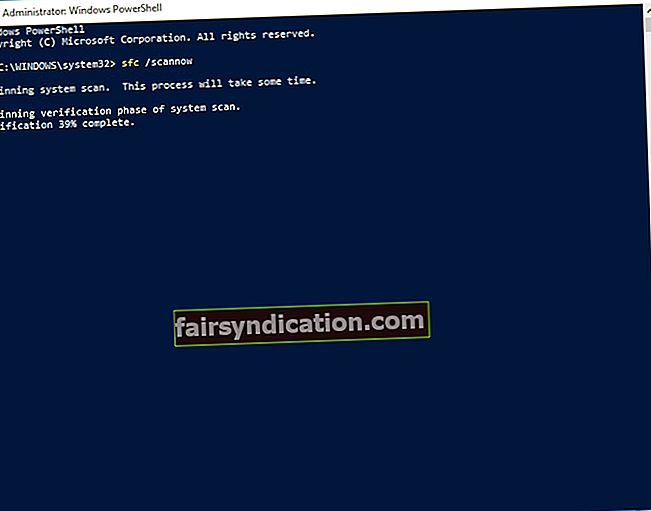
- Espereu uns minuts fins que es completi l'escaneig SFC. El procés pot trigar una estona i no us heu d’interferir.
Un cop finalitzat el procés, podeu provar d'instal·lar de nou les actualitzacions. Comproveu si l'error ha desaparegut.
Coneixeu altres solucions a aquest problema?
Comparteix les teves idees als comentaris següents.